Nếu sử dụng Windows 11/10 thì chúng ta có Microsoft PC Manager có thể đảm nhận tốt việc dọn dẹp và tối ưu hệ thống. Cũng là một chương trình tối ưu hệ thống nhưng PC Cleaner for Windows hỗ trợ người dùng dọn dẹp file rác, file trùng lặp, file dung lượng lớn.
PC Cleaner for Windows hiện đã có sẵn trên Microsoft Store, bạn vào đây hay theo liên kết bên dưới > bấm View in Store > Get để cài đặt.
Trên gioa diện chính PC Cleaner for Windows, bạn có thể chọn lựa tính năng muốn sử dụng hoặc từ trong thanh trình đơn.
 Junk Files:
Junk Files:
Cho phép dọn dẹp tệp rác hệ thống, bộ nhớ cache trình duyệt, Office, ứng dụng khác,… trên hệ thống.
 Bạn chỉ cần bấm Scan để ứng dụng dò quét. Hoàn tất, bạn có thể xem chi tiết thành phần dữ liệu muốn xóa và chọn hay không chọn. Để dọn dẹp thì bấm nút Clean.
Bạn chỉ cần bấm Scan để ứng dụng dò quét. Hoàn tất, bạn có thể xem chi tiết thành phần dữ liệu muốn xóa và chọn hay không chọn. Để dọn dẹp thì bấm nút Clean.
Large Files:
Cho phép bạn tìm kiếm tập tin dung lượng lớn ở thư mục bất kỳ và xóa nó.
Đầu tiên thì bạn cần chọn thư mục muốn tìm kiếm bằng cách bấm Add Folders, mặc định ứng dụng có đề xuất một số thư mục ở cạnh phải bạn chỉ cần bấm Add để thêm vào danh sách. Sau đó, bạn bấm Start Scan để dò quét.
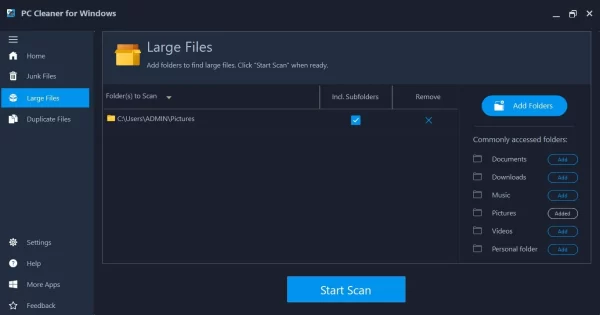 Khi có kết quả, bạn có thể bấm vào từng file để kiểm tra trước khi đưa ra lựa chọn xóa tại Clean với hai tùy chọn là Move Files to Recycle Bin (Chuyển tập tin vào thùng rác) và Delete Files Permanently (NOT Recoverable) xóa vĩnh viễn, không thể phục hồi.
Khi có kết quả, bạn có thể bấm vào từng file để kiểm tra trước khi đưa ra lựa chọn xóa tại Clean với hai tùy chọn là Move Files to Recycle Bin (Chuyển tập tin vào thùng rác) và Delete Files Permanently (NOT Recoverable) xóa vĩnh viễn, không thể phục hồi.
Duplicate Files:
Cho phép tìm kiếm file trùng lặp và xóa nó.
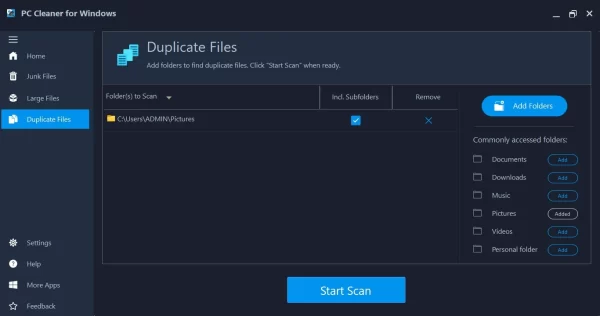 Trước tiên, bạn cần chọn thư mục chứa file muốn tìm kiếm từ đề xuất hay bấm Add Folders để chọn > bấm Start Scan. Khi có kết quả thì bạn xóa nó vĩnh viễn hay chỉ chuyển vào thùng rác.
Trước tiên, bạn cần chọn thư mục chứa file muốn tìm kiếm từ đề xuất hay bấm Add Folders để chọn > bấm Start Scan. Khi có kết quả thì bạn xóa nó vĩnh viễn hay chỉ chuyển vào thùng rác.
Lưu ý: Khi bạn chọn sử dụng tìm xóa file dung lượng lớn thì PC Cleaner for Windows yêu cầu dung lượng tập tin tối thiểu là 50 MB.
 Bạn vào Settings để thay đổi dung lượng tối thiểu rồi nhớ bấm OK trước khi thoát.
Bạn vào Settings để thay đổi dung lượng tối thiểu rồi nhớ bấm OK trước khi thoát.

